Google Sheet'te hücreyi sütunlara nasıl bölersiniz?
Excel'de, hücreleri kolayca sütunlara bölmek için Metni Sütunlara Dönüştür işlevini kullanabilirsiniz, ancak Google Sheets'te aynı işi gerçekleştirmek için basit bir formül uygulayabilirsiniz.
Google Sheet'te hücreyi sütunlara bölme
Excel sayfasında hücreyi sütunlara bölme
Google Sheet'te hücreyi sütunlara bölme
Eğer tek bir hücreyi sütunlara bölmek istiyorsanız, sonucu yerleştireceğiniz bir hücre seçebilir, bu formülü yazabilirsiniz =SPLIT(A1," ") (A1, böleceğiniz hücredir, “ “, bölme temeli olan ayırıcıdır), ve Enter tuşuna basın. Şimdi hücre bölünmüştür. Aşağıya doğru doldurma tutamacını sürükleyerek bölünmesi gereken hücrelere uygulayın.
 |  |  |
Excel sayfasında hücreyi sütunlara bölme
Excel'de, Metni Sütunlara Dönüştür işlevi hücreyi sütunlara bölebilir, ancak adımlar biraz sıkıcı ve yorucu olabilir. Kutools for Excel'in Hücreleri Böl özelliği ile, hücreleri hızlı ve kolay bir şekilde sütunlara veya satırlara bölebilirsiniz.
Kutools for Excel'i yükledikten sonra lütfen aşağıdaki adımları izleyin:
1. Bölmek istediğiniz hücreleri seçin ve tıklayın Kutools > Birleştir & Böl > Hücreleri Böl.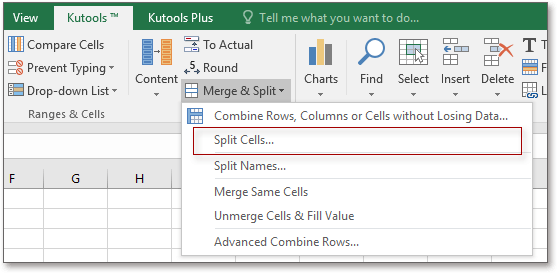
2. Hücreleri Böl diyalog kutusunda, ihtiyacınız olan türü seçin ve hücreleri bölmek için kullanacağınız ayırıcıyı belirtin. Ekran görüntüsüne bakın:
3. Tıklayın Tamam ve sonuçları çıkarmak için bir hücre seçin.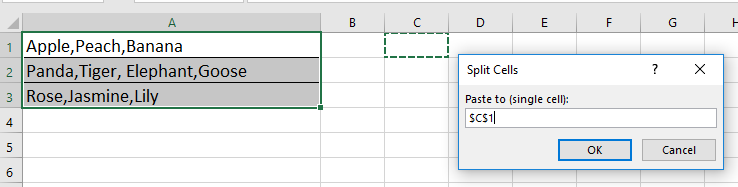
4. Tamam'a tıklayın, ardından hücreler ihtiyaçlarınıza göre satırlara veya sütunlara bölünür.
| Satırlara böl | Sütunlara böl | |
 |  |
En İyi Ofis Verimlilik Araçları
Kutools for Excel ile Excel becerilerinizi güçlendirin ve benzersiz bir verimlilik deneyimi yaşayın. Kutools for Excel, üretkenliği artırmak ve zamandan tasarruf etmek için300'den fazla Gelişmiş Özellik sunuyor. İhtiyacınız olan özelliği almak için buraya tıklayın...
Office Tab, Ofis uygulamalarına sekmeli arayüz kazandırır ve işinizi çok daha kolaylaştırır.
- Word, Excel, PowerPoint'te sekmeli düzenleme ve okuma işlevini etkinleştirin.
- Yeni pencereler yerine aynı pencerede yeni sekmelerde birden fazla belge açıp oluşturun.
- Verimliliğinizi %50 artırır ve her gün yüzlerce mouse tıklaması azaltır!
Tüm Kutools eklentileri. Tek kurulum
Kutools for Office paketi, Excel, Word, Outlook & PowerPoint için eklentileri ve Office Tab Pro'yu bir araya getirir; Office uygulamalarında çalışan ekipler için ideal bir çözümdür.
- Hepsi bir arada paket — Excel, Word, Outlook & PowerPoint eklentileri + Office Tab Pro
- Tek kurulum, tek lisans — dakikalar içinde kurulun (MSI hazır)
- Birlikte daha verimli — Ofis uygulamalarında hızlı üretkenlik
- 30 günlük tam özellikli deneme — kayıt yok, kredi kartı yok
- En iyi değer — tek tek eklenti almak yerine tasarruf edin